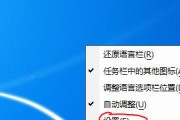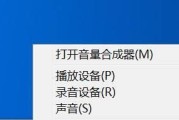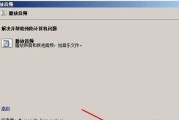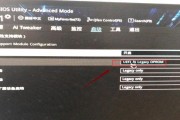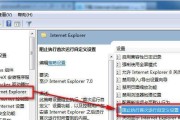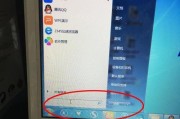随着信息技术的快速发展,电脑已成为日常生活中不可或缺的一部分。了解和掌握电脑配置和系统信息对于维修、升级或优化系统性能是至关重要的。本文将详细介绍如何在使用Windows7(WIN7)操作系统的电脑上查看配置与系统信息,并附上实用技巧,帮助您深入理解电脑的硬件与软件状况。

一、查看WIN7系统基本信息
1.1通过系统属性了解基础配置
WIN7电脑的系统属性能提供关于电脑硬件和操作系统的概览。要查看系统属性,请按照以下步骤操作:
在桌面左下角按“开始”按钮。
在搜索框输入“系统”,选择搜索结果中的“系统”。
在弹出的系统窗口中,您会看到电脑的品牌、型号等基本信息,以及安装的操作系统版本。
1.2查看操作系统版本
在系统属性中,可以查看当前安装的Windows7版本号。该信息对确定系统兼容性、下载对应驱动程序等都非常重要。

二、深入了解硬件配置
2.1查看处理器(CPU)信息
处理器是电脑的心脏,了解其规格和性能对诊断系统问题有很大帮助。
操作步骤:
按下`Win+R`键打开“运行”对话框。
输入`cmd`并回车,打开命令提示符。
在命令提示符中输入`wmiccpugetname,CurrentClockSpeed,MaxClockSpeed,L2Cache`并按回车。
2.2检查内存(RAM)容量
内存大小直接影响电脑的运行速度和多任务处理能力,查看内存信息是了解电脑配置的重要环节。
操作步骤:
点击“开始”按钮,搜索“运行”,打开运行对话框。
输入`dxdiag`,按回车打开DirectX诊断工具。
在打开的窗口中查看“系统”下的“内存大小”信息。
2.3查看显卡(GPU)信息
显卡对于图形处理、游戏性能等都有直接影响。
操作步骤:
按下`Win+R`打开运行对话框。
输入`dxdiag`并回车,打开DirectX诊断工具。
在“显示”选项卡下查看显卡详细信息。
2.4检查硬盘(HDD/SSD)信息
硬盘存储空间和读写速度直接关系到文件存取速度和系统响应时间。
操作步骤:
打开“我的电脑”或“此电脑”。
右键点击任意硬盘分区,选择“属性”。
在弹出窗口中可以查看硬盘容量及使用情况。

三、查看系统详细信息
3.1使用系统信息工具
系统信息工具(msinfo32)是查看WIN7电脑详细配置的强有力工具。
操作步骤:
在运行对话框中输入`msinfo32`,回车。
在弹出的系统信息窗口中,您可以看到包括硬件资源、组件和软件环境在内的详细信息。
3.2利用第三方软件
市面上有许多第三方软件可以更直观地查看电脑配置信息。
操作步骤:
下载并安装诸如CPUZ、GPUZ等专业硬件检测软件。
运行软件并查看详细的硬件信息。
四、实用技巧:如何确保信息准确性
确保您获取的驱动程序和软件更新与您的硬件配置相匹配,以获得最佳性能。
遇到系统或硬件问题时,利用获取的信息向专业人士咨询或寻求帮助。
定期检测电脑配置,尤其是在升级硬件或安装新软件之前。
五、常见问题解答
Q:Windows7已经停止支持,查看配置还有意义吗?
A:即使Windows7已经停止官方支持,了解电脑配置依然有助于您进行硬件升级或运行兼容性较好的旧软件。
Q:我的电脑显示信息和实际购买时的配置不同,怎么办?
A:如果发现配置信息与购买时不符,请首先确认使用的查看工具是否准确,必要时联系电脑制造商或专业技术人员进行检查。
通过以上五个小节的内容,您应该已经掌握了如何在WIN7操作系统上查看电脑配置和系统信息的基本方法。这不仅有助于日常电脑维护,还能在遇到问题时快速定位和解决。希望本文对您了解和使用WIN7电脑有所帮助。
标签: #win7电脑